
Platforma e-commerce


- Lekcje
- Towary
- Zamówienia
- Powiadomienia
- Projekt
- Dostawa i płatność
- Wymiana danych
- Sprzedaż i konwersja
- Rozszerzone możliwości
- Rozwiązywanie problemów
- Przechodzenie na Web-systems.pro
- CRM
- Witryna
- Blog
- Zdjęcia
- My Lang
- Mailer
- Wsparcie
- Forum
- Pieniądze
- Pliki
- Chmura
- Ustawienia
- Tworzenie strony internetowej
- Praca z pocztą
- Sklep web-systems.pro
- Rozwiązywanie problemów
Dodatkowe akcje związane z zamówieniami mogą być przydatne do zmiany kolejności przetwarzania zamówień w celu dostosowania do potrzeb Twojej firmy. Pokażmy na przykładzie proces tworzenia nowej akcji "Oczekuje na zapłatę". Ta akcja spowoduje, że zamówienie będzie miało status "Oczekiwanie na płatność". Po otrzymaniu płatności, będziesz mógł przenieść zamówienie z tego statusu do np. "Opłacony".
Krok #1: Tworzenie nowego statusu
Jeśli akcja ma na celu przeniesienie zamówień do statusu niestandardowego, należy najpierw utworzyć taki status zgodnie z opisem w tym kroku #1. Jeśli nie chcesz przenosić zlecenia do nowego statusu, pomiń ten krok.
Aby utworzyć nowy status, przejdź do "Ustawienia → Statusy zamówień" i kliknij na "Nowy status zamówienia". Wprowadź nazwę statusu i pomyśl o identyfikatorze (w postaci liter lub cyfr alfabetu łacińskiego). Wybierz inne właściwości statusu i zapisz zmiany.
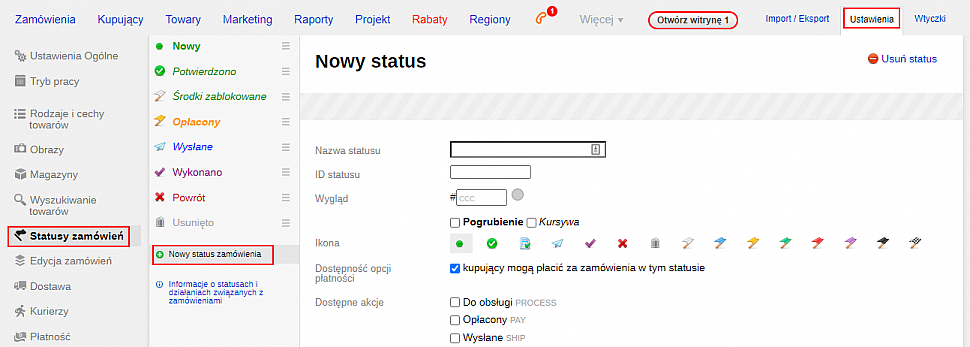
Krok #2: Tworzenie działań
Kliknij na "Dodaj nową akcję".
- Wprowadź nazwę nowego działania.
- Wybierz status, który ma zostać przypisany do zamówienia po zakończeniu akcji.
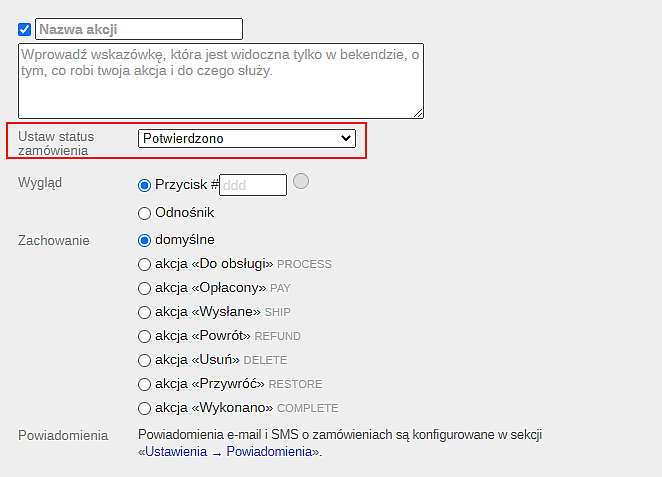
- Wybierz styl akcji: przycisk lub link.
Przycisk jest wyświetlany w górnej części strony podczas przeglądania zamówienia.
Można wybrać kolor dla przycisku. Link jest wyświetlany w prawym pasku bocznym na stronie zamówienia. Można wybrać ikonę dla linku. - Wybierz sposób postępowania dla danego działania. Domyślnie akcja niestandardowa nie robi nic poza zmianą statusu. Dodatkowo, możesz wybrać logikę jednej z wbudowanych akcji Sklepu; w tym przypadku utworzona przez Ciebie akcja wykona to samo, co wybrana wbudowana akcja.
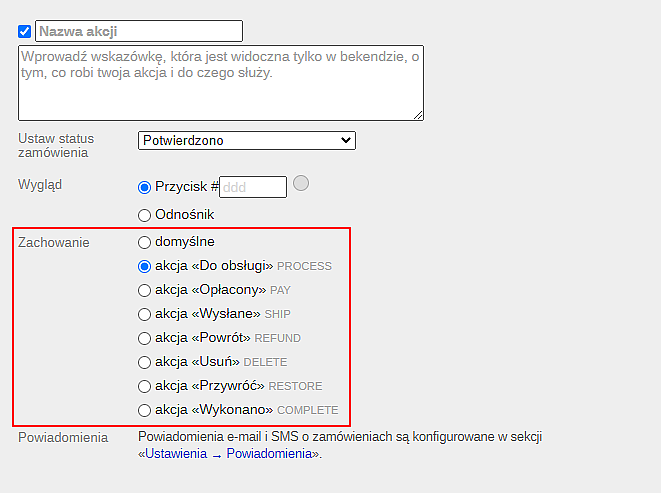
Zapisz właściwości akcji.
Krok #3: Dostępność nowych działań dla różnych statusów
Wybierz, pod jakimi statusami ma być dostępna nowo utworzona akcja. W tym celu należy w zakładce "Ustawienia → Statusy zamówień" wybrać jeden po drugim takie statusy, zaznaczyć nową akcję i zapisać ustawienia.
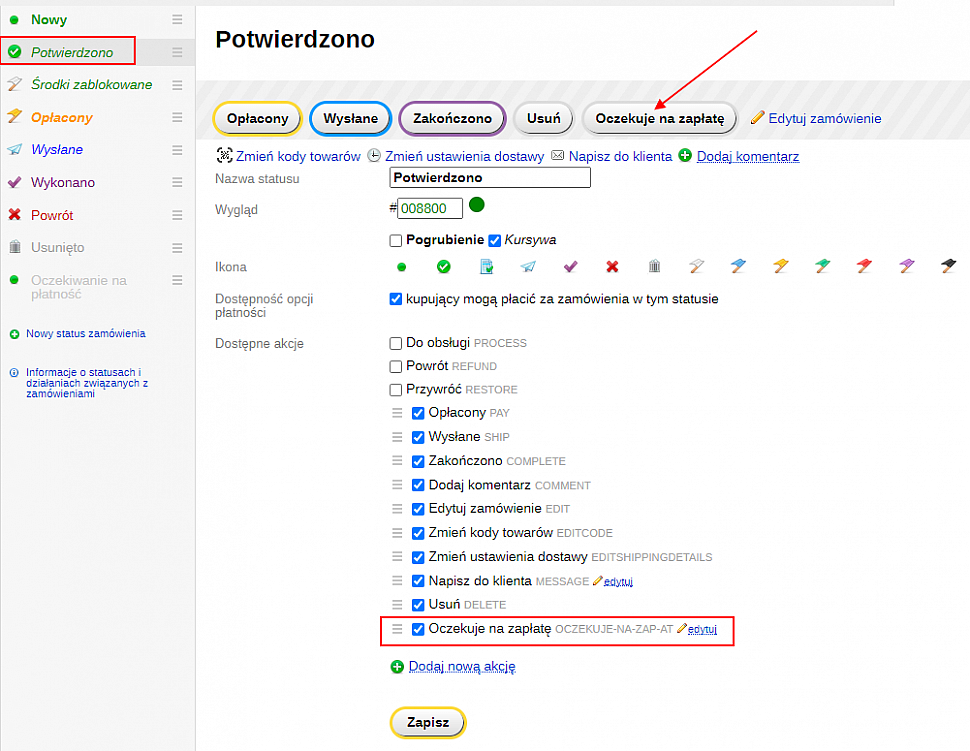

Pomóż innym użytkownikom w wyborze — bądź pierwszy, który podzieli się swoją opinią o tym poście.